En este artículo te quiero presentar un plugin que para mí es imprescindible. Se llama Revive Old Post, y sirve para compartir de manera automática tus antiguos post en las redes sociales y generar así más tráfico en tu blog sin esfuerzo.
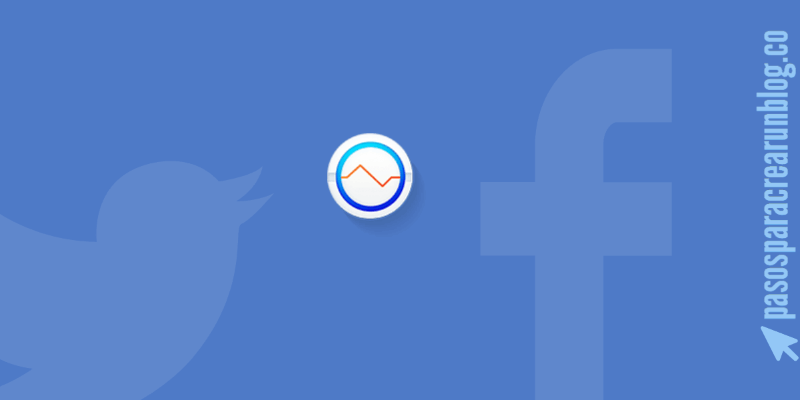
Dificultad: muy fácil
Tengo que reconocer que las redes sociales son mi punto flaco. No me gustan demasiado y nunca encuentro el tiempo necesario para dedicarles.
Aún así, son una fuente importante de tráfico (sobre todo cuando estás empezando) y hay que darles la importancia que se merecen, ya que compartir por allí tus artículos te ayudará a darte a conocer y a traer más visitas (esas ansiadas visitas!!!) a tu blog.
Por eso esta semana quiero presentarte el plugin Revive Old Post (que antes se llamaba Tweet Old Post y a lo mejor has oído hablar de él por ese nombre).
Revive Old Post es un plugin que te permite compartir los post de tu blog de manera automática en los perfiles de tus redes sociales, así se encarga él de difundir tus contenidos sin que tú no tengas que hacer nada.
Y aunque eso no significa que automatizar tus redes sociales al máximo sea bueno, porque sino van a perder tu personalidad, sí que es verdad que te va a ahorrar un gran trabajo de difusión diario.
El plugin tiene una versión gratuita y una de pago, pero de momento con la gratuita va a ser más que suficiente.
¡Así que vamos a ello!
Paso 1: instalar Revive Old Post
Lo primero de todo es instalar el plugin gratuito, que ya te digo que es más que suficiente para empezar y para lo que queremos hacer aquí.
En este tutorial sobre cómo instalar un plugin ya te expliqué a fondo cómo se hace, así que si no sabes muy bien de qué va la cosa échale un vistazo porque es algo básico que tienes que saber si tienes un blog WordPress.
Aún así, te resumo en un momento aquí el proceso:
1.- En el menú lateral de tu escritorio WordPress, haz clic en Plugins -> Añadir nuevo [1]
2.- En el recuadro de búsqueda que sale arriba a la derecha, escribe “Revive Old Post” (sin las comillas) [2] y presiona “Enter” en tu teclado.

3.- En los resultados de la búsqueda, busca el plugin que pone “Revive Old Post (former Tweet Old Post)”, que seguramente saldrá el primero, y haz clic en el botón de “Instalar ahora” [3].

4.- Y por último, en la siguiente pantalla que te saldrá tras la instalación, haz clic en “Activar plugin” [4].

Y listo, ya tienes el plugin Revive Old Post instalado en tu blog 🙂 Ahora vamos a ver cómo funciona.
Paso 2: vincular las cuentas que quieres utilizar

Ahora encontrarás un menú casi abajo del todo en la barra lateral de tu escritorio WordPress que pone “Revive Old Post”. Haz clic en él para acceder a la primera pantalla de configuración [5].
Ahora, lo que vamos a hacer es vincular las cuentas de las redes sociales en las que queremos que el plugin comparta nuestros post de forma automática, y luego elegiremos la frecuencia con la que queremos que lo haga.

Como ves, este plugin no es compatible con Google +, lo cual puede ser un problema para muchos. Pero bueno, es compatible con Twitter, Facebook y LinkedIn entre otras, que es más que suficiente porque ya nos va a ahorrar un montón de trabajo de difusión social diario (¡y encima gratis!).
Aunque el propio plugin incluye instrucciones con los pasos a seguir para vincular tus cuentas sociales, te voy a explicar cómo hacerlo en Twitter, que es la más usada.
Cómo vincular tu cuenta de Twitter
En la pantalla en la que estamos ahora, donde pone “Acceder con Twitter”, haz clic en “Añadir cuenta” [6].
Ahora serás redirigido a una pantalla de Twitter en la que te pide confirmar que autorizas al plugin a publicar tweets en tu nombre.


En este punto es posible que Twitter te pida que metas el nombre de usuario y contraseña de tu cuenta. Hazlo y cuando accedas irás a parar a la misma pantalla en la que estamos ahora.
Haz clic en el botón azul para autorizar la aplicación [7] y listo. Cuando termine serás redirido otra vez a la pantalla de configuración de Revive Old Post
Ya ves que vincular la cuenta de Twitter es muuuuy fácil.
Ahora te saldrá algo así.

Eso indica que ya tienes un perfil de Twitter vinculado. Si quieres añadir más tendrás que pagar la versión Premium del plugin, pero de momento así es suficiente 😉
Cómo añadir tu cuenta de Facebook para compartir
Ahora vamos a vincular tu perfil de Facebook. Para ello, en la pantalla de configuración inicial del plugin en la que estamos, en donde pone “Acceder con Facebook” haz clic en “Añadir cuenta” [8].
Al hacer clic te saldrá una pantalla en la que te explica (en inglés) las instrucciones que hay que seguir.

Una vez hecho eso, el plugin ya podrás acceder y publicar en nuestras dos cuentas de estas redes sociales.

De todos modos, en la versión gratuita del plugin yo no soy partidario de configurar Twitter y Facebook a la vez, por eso no te explico paso a paso el proceso con esta red social.
Y el motivo es el siguiente: en la versión gratuita del plugin solo puedes configurar una frecuencia de publicación que se utilizará para todas las redes sociales que hayas configurado (lo veremos más adelante).
¿Qué pasa? Pues que normalmente en Twitter hay que publicar con mucha más frecuencia que en Facebook, por eso la frecuencia de una red social no te sirve para la otra.
Como en Twitter hay que publicar más, porque tus tweets son visibles menos tiempo antes de que se queden demasiado atrás y los usuarios ya no los lean, si hicieses lo mismo en Facebook correrías el riesgo de hacer spam, porque la frecuencia configurada para esa red social sería demasiado alta.
Por eso prefiero usarlo solo para Twitter, porque como hay que publicar con más frecuencia y eso lleva más trabajo, elijo esa red.
De todos modos, si eliges una frecuencia de publicación baja (por ejemplo 2 veces al día) también puedes optar por configurar Twitter y Facebook a la vez con la versión gratuita del plugin.
Paso 3: configurar la frecuencia de publicación
Ahora vamos a ir a la pestaña de “general settings” [9].

En el intervalo mínimo entre comparticiones [10] puedes elegir las horas que pasen entre compartición y compartición automática. Es decir, la frecuencia de compartir.
Yo lo tengo puesto para que comparta una vez cada 8 horas.
Mi frecuencia tal vez sea un poco baja, pero tampoco te pases con una frecuencia demasiado alta ya que tampoco consiste en hacer spam.
Yo soy de los que piensa que las redes sociales tienen que ser humanas para que su efectividad sea máxima. Y aunque estoy a favor de los automatismos porque nos ahorran bastante tiempo, tampoco hay que abusar y convertir nuestros perfiles sociales en meras máquinas de escupir post.
La antigüedad mínima de la publicación [11] sirve para que no comparta automáticamente los post más nuevos, ya que esos normalmente, al ser recientes, todavía sigues moviéndolos tú por las redes sociales manualmente o siguen recibiendo visitas frescas que lo van a compartir por ti.
Yo lo tengo puesto para que solo comparta post con una antigüedad mínima de 30 días.
Si lo pones a 0 compartirá también los post más recientes.
Y la antigüedad máxima de publicación [12] es lo mismo pero al revés jejeje. Esto sirve por si no quieres que los post más viejos de tu blog se compartan porque ya están desfasados y hasta desactualizados.
En mi caso lo tengo configurado para que comparta también los post más antiguos de mi blog, por eso tengo puesto ese 0, que es lo mismo que poner sin límite.
En número de publicaciones a compartir [13] lo tengo puesto para que comparta una cada vez.
La casilla de compartir publicaciones antiguas más de una vez es muy interesante tenerla marcada [14], ya que si la dejas vacía solo compartirá cada post una vez, y cuando ya haya compartido todos dejará de publicar nada más.
En tipos de publicación [15] puedes elegir qué publicaciones de tu blog quieres que comparta automáticamente. En este caso vamos a compartir que comparta solo las entradas, ya que es lo único que nos interesa, que mueva nuestro contenido.
La casilla [16] márcala para hacer el seguimiento en Google Analytics.
Y por último, si quieres que los post de alguna categoría de tu blog no se compartan a través de este plugin márcala en su casilla correspondiente [17].
Como quiero que se compartan todos mis post, y sin excluir ninguna categoría, yo lo he dejado todo desmarcado.
Más abajo verás más opciones, pero en principio con estas son más que suficiente para tener el plugin bien configurado 😉
Paso 4: configurar el aspecto de nuestras publicaciones en las redes sociales
Ahora vamos a ver cómo se verán nuestros post en las redes sociales. Para ello, hay que ir a la pestaña “Post format” [18].

Si te fijas a la izquierda hay una columna con las redes sociales [19], y es que esta configuración la puedes personalizar para cada una de ellas.
De momento, solo nos vamos a centrar en Twitter. Y te voy a ir comentando las opciones más interesantes de esta pantalla.
En donde pone “Publicar contenido” [20] puedes elegir qué quieres que se comparta en Twitte haciendo clic en el desplegable. En este caso, lo ideal es que se comparta el título del post, ya que es lo más descriptivo y ya tendrá suficiente gancho para atraer visitas.
También puedes añadir un texto adicional a las publicaciones en Twitter y elegir si quieres que se muestre al inicio o al final del post [21].
Por ejemplo, eso está bien para añadir a tu post una coletilla tipo “Recordando antiguos post” o algo así.
En incluir el enlace, por supuesto le damos a que sí [22] para que el tweet incluya un enlace al post del blog.
Luego, el acortador de url [23] es bastante aconsejable utilizarlo, ya que los tweets tienen un máximo de 140 caracteres y solo el enlace ya se come bastantes.
Marca la casilla y luego elige qué servicio de acortador de url quieres utilizar. En este caso, con el de WordPress es suficiente (la opción de la imagen).
Y por último también puedes elegir qué hashtag (etiquetas) quieres incluir en tus tweets.
Elige la opción de etiquetas comunes para todas las publicaciones y escribe en la casilla de debajo que etiqueta quieres utilizar (no te olvides poner el símbolo # justo delante para que sea un hashtag de Twitter).
Y cuando ya lo tengas todo configurado, ¡no te olvides de darle al botón de guardar [25] que sale abajo para guardar la configuración! Jejeje.
Concluyendo
Y listo, eso es todo lo que necesitas para configurar el plugin. Ya ves que es bastante sencillo de manejar y de implementar, así que eso no es excusa para no usarlo 😛
De hecho, ya te digo que para mi este es uno de los plugins imprescindibles que tengo en todos mis blogs.
Eso sí, no quiero ser pesado pero déjame insistir en una cosa porfa 🙂
Recuerda que la gracia de las redes sociales, sobre todo cuando estás empezando, es precisamente la de ser social. Por eso, aunque estoy a favor de automatizar ciertas tareas, no abuses de estos métodos o acabarás por deshumanizarlas.
Yo éste plugin solo lo utilizo como apoyo, para que si algún día no puedo publicar en Twitter por lo que sea, no se quede la cuenta sin actividad. Así me aseguro un mínimo de publicaciones diarias, lo cual me relaja bastante.
Pero en el día a día, soy yo el que está detrás de mi cuenta compartiendo contenido manual (además del automático), haciendo Retuits, interactuando con la gente, etc.
Y cuando estás empezando es importante hacerlo así porque eso te ayudará a conectar con otros profesionales y apoyaros mutuamente con vuestros proyectos 😉
Y dicho ésto, ¿qué te ha parecido el post? ¿Estás a favor o en contra de automatizar las redes sociales? Ya me contarás en los comentarios, que este debate me interesa 🙂
Y como siempre, si te ha gustado lo que has leído me harías un gran favor compartiéndolo en tus redes.
¡Mil gracias!
Como me gustan estos artículos, dando masticado todo para que uno se pierda, eres muy grande, y lo sabes.
Un abrazo.
Hola Javi!
Pues sí, así ya no hay excusa para decir que “yo no sé” jejeje.
Me alegro de que te gusten. Y muchas gracias por estar siempre por aquí 🙂
Un fuerte abrazo!
ey Borja!
Vaya súper tutorial te has marcado amigo 🙂 muy bien explicado para que no sea complicado seguir el paso a paso. Olé tú!
Yo utilizo para recompartir contenido antiguo el plugin SNAP ¿lo has usado? ¿prefieres Revive Old Posts?
Abrazo!
Laura
Hola Laura!
Muchas gracias por tu comentario y por pasarte por aquí! 🙂
Respecto a SNAP, sí que lo conozco. En principio es más completo, más configurable, y además es compatible con G+
El problema es que ya no recibe soporte ya que en teoría están preparando una nueva versión mejorada, pero el caso es que a veces SNAP falla y da algún problemita. Así que como G+ no es una red en la que esté muy centrado, prefiero ir a Revive Old Post que da menos problemas.
Además, con la versión gratuita ya ves que es suficiente para la mayoría de los casos (y mejor, porque la de pago es un poco cara jejeje).
Un fuerte abrazo! Y gracias por comentar! 🙂
Genial artículo. De los que hacen irte corriendo al blog a instalarlo y desear probarlo.
Gran trabajo Borja.
Hola Javier!
Todo un honor tenerte por aquí 🙂 Y muchas gracias por tu comentario!
La verdad es que sí, que este plugin (o uno similar) es algo que todo el mundo debería probar, porque ayudan un montón a mover tu blog por las redes sociales.
Un fuerte abrazo y gracias!!
Muchísimas muchísimas gracias por tus post Borja!!
Hacen la vida del nerd de los ordenadores mil veces más fácil!
Así que te voy a decir una frase de unos bichitos verdes de una gran película “Eternamente agradecida”
😀
Un gran abrazo
Hola Lidia!
Jajajaja, muchas gracias por tu comentario, me ha hecho reír de verdad 🙂 Que buena es la peli de Toy Story verdad? Sin duda son las pelis de mi infancia (y confieso que no tan infancia 😀 )
Un abrazo y gracias por pasarte por aquí!
Hola Borja:
Yo puedo decir que he utilizado este plugin durante mucho tiempo y los resultados han sido muy buenos.
Te permite aumentar el tráfico procedente de RRSS en un % muy alto.
Y con estas explicaciones tan buenas es imposible perderse al configurarlo.
¡Well Done!
P.D: “Próximamente en vídeo” y lo clavas.
Hola Javier!
Muchísimas gracias por tu comentario! Y por el P.D., que me ha hecho reír un montón jajaja. Además la parte de FB la iba a hacer en vídeo, pero lo tuve que dejar a mitad y ahora lo tengo pendiente jejeje. Lo tengo apuntado, de verdad! 😀
Lo dicho, muchas gracias por pasarte por aquí y por aportar tu experiencia con el plugin 🙂
Un fuerte abrazo!!
Estimado, era feliz con la versión gratuita. Cambie a la de pago, casi 50 dólares si no me equivoco. Coloqué una frecuencia de 1 como siempre los hacía: el mensaje….bit ly no permite por algún cambio de último momento o R OLD Post hizo algún ajuste.
Conclusión: seguir en la versión gratuita y/o cambiar de acortados. Estoy tan acostumbrado a bit ly que no tuve éxito con los otros por ignorancia y falta de destreza además de comodidad. En bit ly tenía la app descargada y ayudaba una maravilla.
Por otro lado, para vincular Link din a ROP debo tener, la lógica lo dice, una cuenta en linkdin (no conozco el funcionamiento, sé que es un currículum digital) pero que puedo tuitear de interesante en caso de crear una cuenta? O el lector que tiene la misma qué puede hacer?
Saludos atentos.
@naturaambiental
Mi blog ambiental es natura-medioambiental.com
P.D. Podríamos comunicarnos por MD aparte.
Hola Marcelo!
Muchas gracias por contar tu experiencia! La verdad es que últimamente hay varios plugins que fallan con bit.ly, veremos a ver si lo van solucionando. Pero desde luego, visto lo visto, de momento seguiré con la versión gratuita 🙂
LinkedIn es una red profesional, ahí hay que compartir contenido realmente útil sobre todo a nivel profesional, nada de ocio como en Facebook o Twitter por ejemplo. Si tienes un blog con contenido útil que no sea entretenimiento, puedes pensar en moverte por ahí.
Lo dicho, mucha sgarcias por pasarte por aquí y por dejar ti comentario! 🙂
PD: si quieres hablar por privado puedes escribirme desde el contacto
Hola Javi.
Excelente post.
En resumen lo que hace el plugin es que ¿cada vez que yo publique un nuevo post en mi blog, éste automáticamente saldrá en las redes sociales?
Gracias por tu respuesta
¡Hola Ronaldo!
No, este plugin no hace eso. Para eso puedes usar por ejemplo el de Jetpack.
Este plugin lo que hace es compartir en tus redes sociales los post antiguos que ya has escrito, para que se sigan compartiendo y tú te puedas olvidar ya de seguir dando difusión a esos posts, ya que el plugin se encarga por ti.
Échale otros vistazo al post si te queda alguna duda 😉
Un abrazo!
Gracias por tu trabajo Borja,
Ya no hay excusa para no replicar post en automático y liberar un poco de tiempo para las otras mil tareas digitales diarias. Instalado.
Por cierto, ¿sabes en que momento empieza a publicar una vez configurado?
Un abrazo